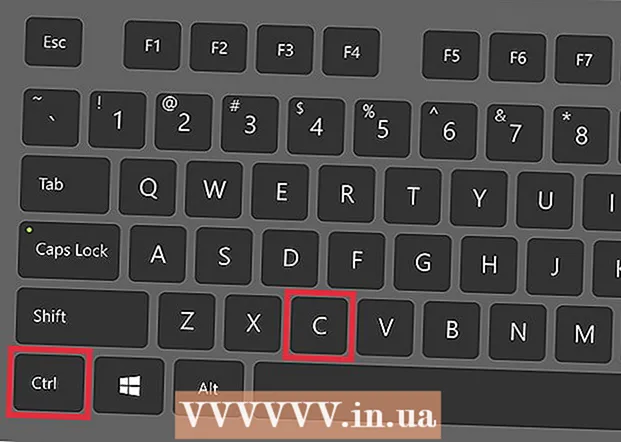著者:
Ellen Moore
作成日:
14 1月 2021
更新日:
1 J 2024

コンテンツ
この記事では、ダウンロード、同期、または録画したビデオをiPhoneで表示する方法について説明します。
ステップ
方法1/2:ダウンロードまたは同期されたビデオを表示する方法
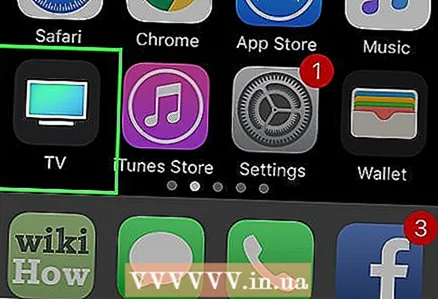 1 TVアプリを起動します。 黒いテレビアイコンをクリックします。
1 TVアプリを起動します。 黒いテレビアイコンをクリックします。 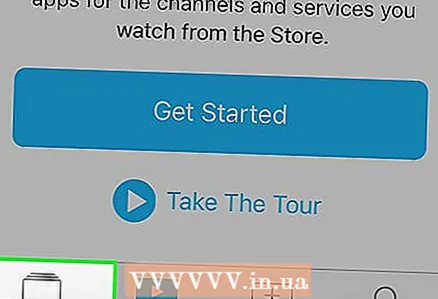 2 [ライブラリ]をクリックします。 画面の左下隅にあります。
2 [ライブラリ]をクリックします。 画面の左下隅にあります。 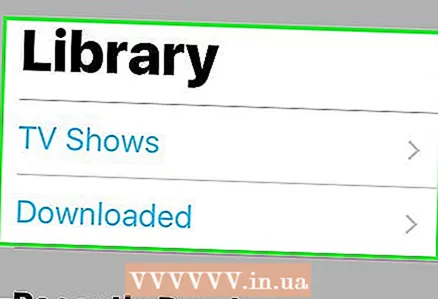 3 ビデオのタイプを選択します。 ビデオはタイプ別にソートされています:
3 ビデオのタイプを選択します。 ビデオはタイプ別にソートされています: - [表示]をタップして、購入したテレビ番組を視聴します。
- 「映画」をクリックして、購入した映画を表示します。
- iTunes Storeから購入したのではなく、自分でiTunesに追加した映画やテレビ番組などのビデオを表示するには、[ビデオ]をクリックします。
- iPhoneの内部ストレージに保存されているビデオを表示するには、[ダウンロード済み]をタップします。
- iTunesから購入したビデオをストリーミングできますが、これにはワイヤレス接続が必要です。ワイヤレス接続を使用したくない、または使用できない場合(飛行機など)、iPhoneにビデオをダウンロードします。
 4 ビデオをクリックしてください。 ビデオの種類を選択したら、それをタップします。
4 ビデオをクリックしてください。 ビデオの種類を選択したら、それをタップします。 - テレビ番組には複数のエピソードを含めることができるため、番組名をタップしてから、目的のエピソード(または複数のエピソード)をタップします。
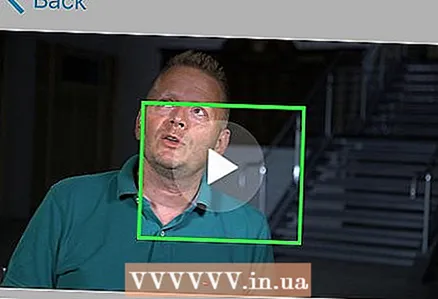 5 ▶️を押します。 このアイコンは画面中央に表示されます。ビデオの再生が始まります。
5 ▶️を押します。 このアイコンは画面中央に表示されます。ビデオの再生が始まります。 - 再生中に画面をタップすると、一時停止ボタン、巻き戻しボタン、早送りボタンなどのコントロールが表示されます。
方法2/2:録画したビデオを表示する方法
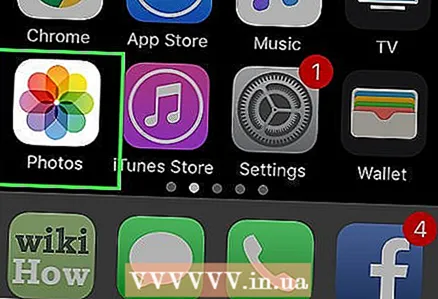 1 写真アプリを起動します。 色とりどりのカモミールが付いた白いアイコンをクリックします。
1 写真アプリを起動します。 色とりどりのカモミールが付いた白いアイコンをクリックします。 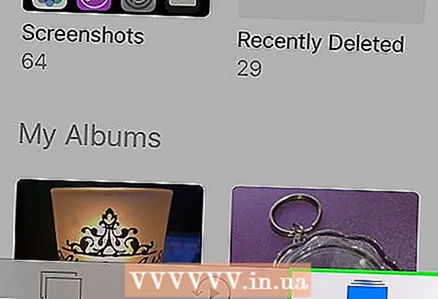 2 [アルバム]をクリックします。 画面の右下隅にあります。
2 [アルバム]をクリックします。 画面の右下隅にあります。 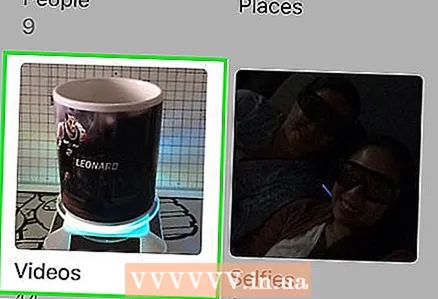 3 下にスクロールして、[ビデオ]をタップします。 このアルバムには、iPhoneカメラで記録されたクリップが含まれています。
3 下にスクロールして、[ビデオ]をタップします。 このアルバムには、iPhoneカメラで記録されたクリップが含まれています。 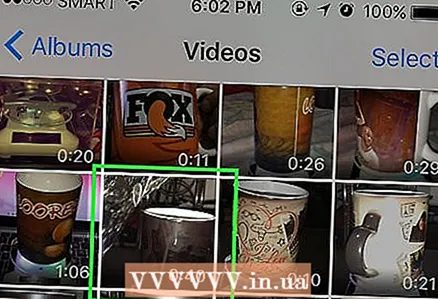 4 ビデオをクリックしてください。 ムービーウィンドウが開きます。
4 ビデオをクリックしてください。 ムービーウィンドウが開きます。  5 ▶️をタップします。 このアイコンは画面中央に表示されます。クリップの再生が始まります。
5 ▶️をタップします。 このアイコンは画面中央に表示されます。クリップの再生が始まります。
チップ
- ビデオは、iTunesアプリケーションを使用してiTunesからダウンロードできます。
- ビデオは、USBケーブルまたはワイヤレスを介してiTunesに同期できます。
警告
- ビデオはiPhoneのストレージスペースを大量に消費します。空き容量が少ない場合は、映画やテレビ番組を削除して空き容量を増やしてください。
- ビデオを見るとすぐにバッテリーが消耗します。